6 Решения за грешката “Aw, Snap!” в Google Chrome

Разберете как да се справите с грешката “Aw, Snap!” в Chrome, с списък на ефективни методи за решаване на проблема и достъп до сайтовете, които желаете.
Когато конфигурирате вашата уеб камера да работи в Zoom, обикновено го правите по един от двата начина. Първият начин е стандартната настройка чрез настройките на приложението. Вторият метод е чрез бърза настройка, която обикновено се случва, когато използвате Zoom за първи път, не сте го конфигурирали преди и сте под натиск във времето да се присъедините към разговор.
Ако сте преминали през бързата настройка, тогава вероятно току-що сте се примирили с първата настройка, която накара вашата уеб камера да работи. След като имате повече време, за да преминете през стандартния процес на настройка, може да забележите опциите „Оригинално съотношение“ и „HD“ под падащото поле за избор на уеб камера. По подразбиране изображението на вашата уеб камера всъщност е леко увеличено. Активирането на „HD“ принуждава вашата уеб камера да използва най-високата налична разделителна способност 16:9, която поддържа вашата уеб камера. Опцията „Оригинално съотношение“ принуждава вашата уеб камера да използва максималната си разделителна способност, дори ако това не е в стандартно съотношение 16:9.
Съвет: Ако вашата уеб камера не поддържа HD видео, тогава настройката „HD“ няма да може да я принуди да надстрои, но ще превключи уеб камерата към използването на най-високата 16:9 разделителна способност, която поддържа.
За да можете да конфигурирате тези опции, трябва да влезете в настройките на Zoom. За да направите това, щракнете върху иконата на вашия потребител в горния десен ъгъл, след което щракнете върху „Настройки“.
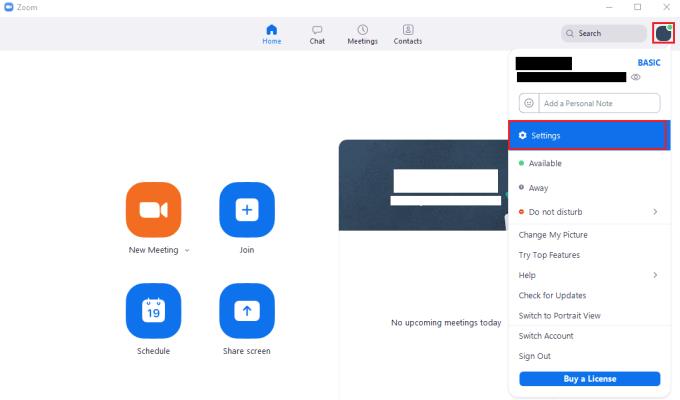
За да получите достъп до настройките на Zoom, щракнете върху иконата на вашия потребител, след това върху „Настройки“ в падащото меню.
След като влезете в настройките, преминете към раздела „Видео“. За да конфигурирате вашата уеб камера да използва най-високата 16:9 разделителна способност, която поддържа, поставете отметка в квадратчето за отметка „HD“, намиращо се точно под падащото поле „Камера“, използвано за избор на входно видео устройство на уеб камерата. Можете също така да принудите вашата уеб камера да използва най-високата си възможна разделителна способност, като вместо това поставите отметка в квадратчето „Оригинално съотношение“.
Съвет: Ако и двете опции са активирани, тогава настройката „HD“ ще има предимство и полученият видеоклип ще бъде в съотношение 16:9.
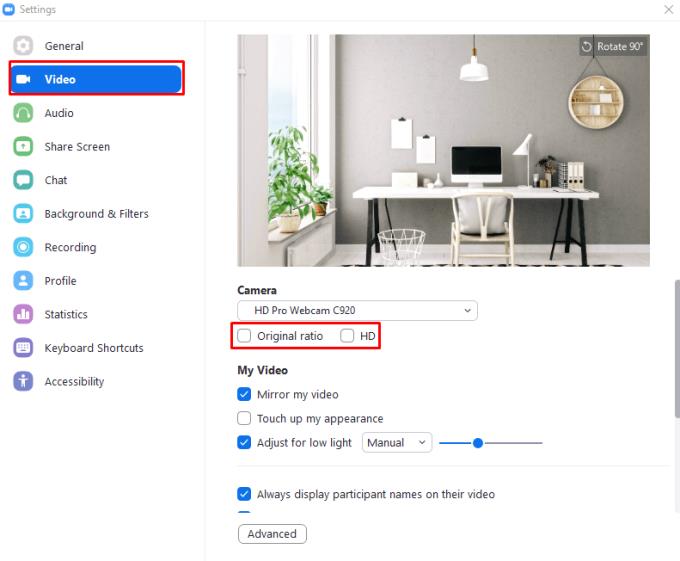
Поставете отметка в квадратчето „HD“ в раздела „Видео“, за да принудите вашата уеб камера да използва HD резолюция, където се поддържа.
Разберете как да се справите с грешката “Aw, Snap!” в Chrome, с списък на ефективни методи за решаване на проблема и достъп до сайтовете, които желаете.
Spotify може да има различни обичайни грешки, като например музика или подкасти, които не се възпроизвеждат. Това ръководство показва как да ги поправите.
Изчистете историята на изтеглените приложения в Google Play, за да започнете отначало. Предлагаме стъпки, подходящи за начинаещи.
Имали ли сте проблем с приложението Google, което показва, че е офлайн, въпреки че имате интернет на смартфона? Прочетете това ръководство, за да намерите доказаните решения, които работят!
Ако се чудите какво е този шумен термин fog computing в облачните технологии, то вие сте на правилното място. Четете, за да разберете повече!
В постоянно променящия се свят на смартфоните, Samsung Galaxy Z Fold 5 е чудо на инженерството с уникалния си сгъваем дизайн. Но както и да изглежда футуристично, той все още разчита на основни функции, които всички използваме ежедневно, като включване и изключване на устройството.
Ако не сте сигурни какво означават импресии, обхват и взаимодействие във Facebook, продължете да четете, за да разберете. Вижте това лесно обяснение.
Уеб браузърът Google Chrome предоставя начин да промените шрифтовете, които използва. Научете как да зададете шрифта по ваше желание.
Вижте какви стъпки да следвате, за да изключите Google Assistant и да си осигурите малко спокойствие. Чувствайте се по-малко наблюдавани и деактивирайте Google Assistant.
Как да конфигурирате настройките на блокера на реклами за Brave на Android, следвайки тези стъпки, които могат да се извършат за по-малко от минута. Защитете се от натрапчиви реклами, използвайки тези настройки на блокера на реклами в браузъра Brave за Android.







